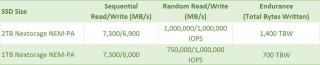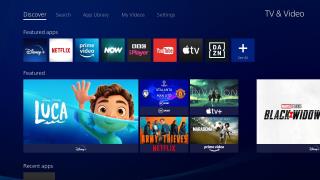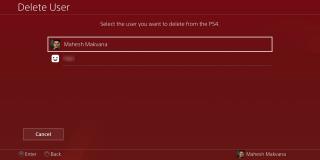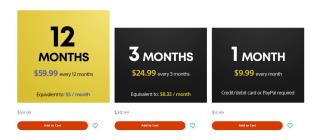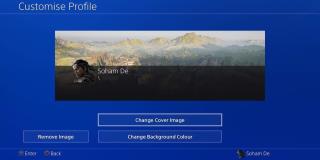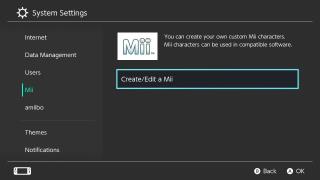PS4からデジタルゲームを削除する方法

あなたは複数の理由であなたのPS4からデジタルゲームを削除することができます。たぶん、あなたはスペースを解放し、ゲームはあなたと一緒にクリックしませんでしたが、後でそれを得るかもしれません、またはあなたはこのゲームを再びプレイする予定はありません。

あなたの子供はニンテンドースイッチにあまりにも多くの時間を費やしていますか?それとも、彼らがアクセスする可能性のある成熟したコンテンツについて心配していますか?いずれにせよ、Nintendo Switchでペアレンタルコントロールを設定して使用するのは簡単で、お子様の安全とチェックを維持できます。
任天堂のペアレンタルコントロールモバイルアプリを使用すると、AndroidまたはiOSデバイスからリモートでスイッチを監視することもできます。アプリを使用して、お子様が何をプレイしているかを追跡したり、外出先で制限を調整したりできます。
NintendoSwitchでペアレンタルコントロールを設定して使用する方法は次のとおりです。
Nintendo Switchのペアレンタルコントロールは、コンテンツの制限と時間制限の2つのカテゴリに大きく分類されます。
コンテンツ制限により、スイッチ上のソフトウェアの最大年齢レーティングを設定できます。同じ制限を使用して、他のプレーヤーとの通信を制限したり、ソーシャルメディアへの投稿を制限したりすることもできます。
時間制限を使用すると、NintendoSwitchを1日に使用できる時間の制限を設定できます。曜日ごとに異なる制限を設定できます。また、就寝時間を選択して、特定の時間以降にNintendoSwitchを制限することもできます。
お子様をどこでも安全に保つために、ペアレンタルコントロールの完全ガイドを使用して、他のデバイスに同様の制限を設定する方法を確認してください。
1つのNintendoSwitchに複数のユーザーアカウントを設定できますが、設定したペアレンタルコントロールはシステム全体に影響します。これは、すべてのユーザーが同じ時間制限、コンテンツ制限、およびソーシャルメディア制限を遵守する必要があることを意味します。
とはいえ、ペアレンタルコントロールのPINを使用して、これらの制限を無効にすることができます。このPINは、Nintendo Switchを使用しているが、制限を遵守する必要がない人と共有してください。Nintendo Switchのホーム画面の上部にあるオレンジ色のペアレンタルコントロールアイコンをタップしてから、PINを入力して制限を回避できます。
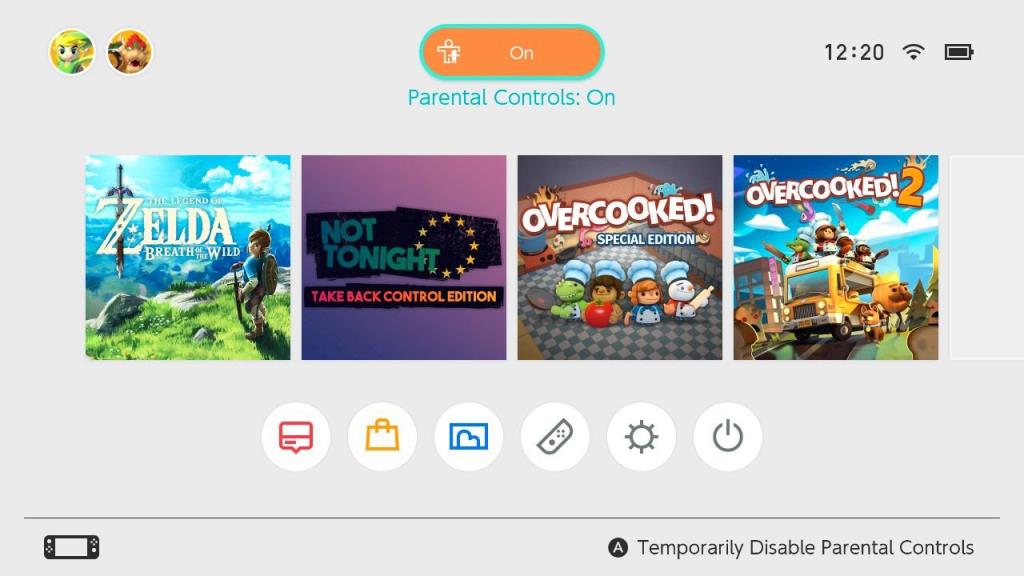
ペアレンタルコントロールは、次にスイッチがスリープ状態になるか電源がオフになったときに再びオンになります。
Nintendo Switch自体にコンテンツ制限を作成することはできますが、時間制限や就寝時のアラームも設定する場合は、Nintendoのペアレンタルコントロールアプリを使用する必要があります。
Nintendo Switchペアレンタルコントロールアプリは、AndroidまたはiOSデバイス用に無料でダウンロードできます。これを使用して、スイッチのすべてのペアレンタルコントロールをリモートで管理し、各ユーザーがさまざまなゲームをプレイするのに費やした時間の概要を表示できます。
Nintendo Switchシステムのペアレンタルコントロールを管理するには、1台のスマートフォンしか使用できません。ただし、複数のスイッチシステムを所有している場合は、同じスマートフォンアプリを使用してそれぞれを管理できます。
ダウンロード:Android用NintendoSwitchペアレンタルコントロール| iOS(無料)
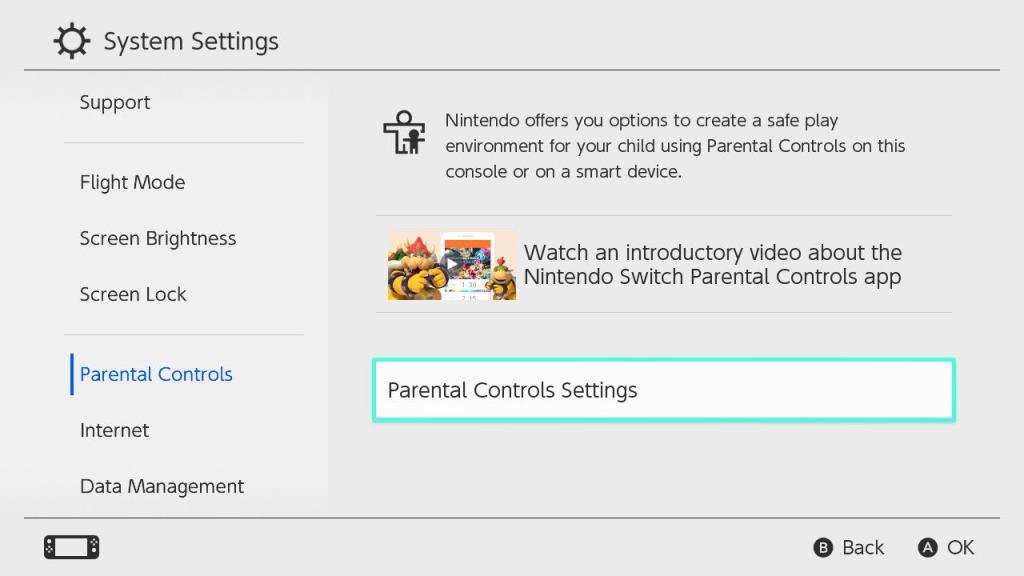
Nintendo Switchに時間制限と就寝時間制限を作成するには、Nintendo Switch ParentalControlsアプリを使用する必要があります。Nintendo Switchペアレンタルコントロールアプリを使用したくない場合は、次のセクションに進んでください。
ペアレンタルコントロールアプリを使用するには、まずアプリをNintendoSwitchにリンクする必要があります。
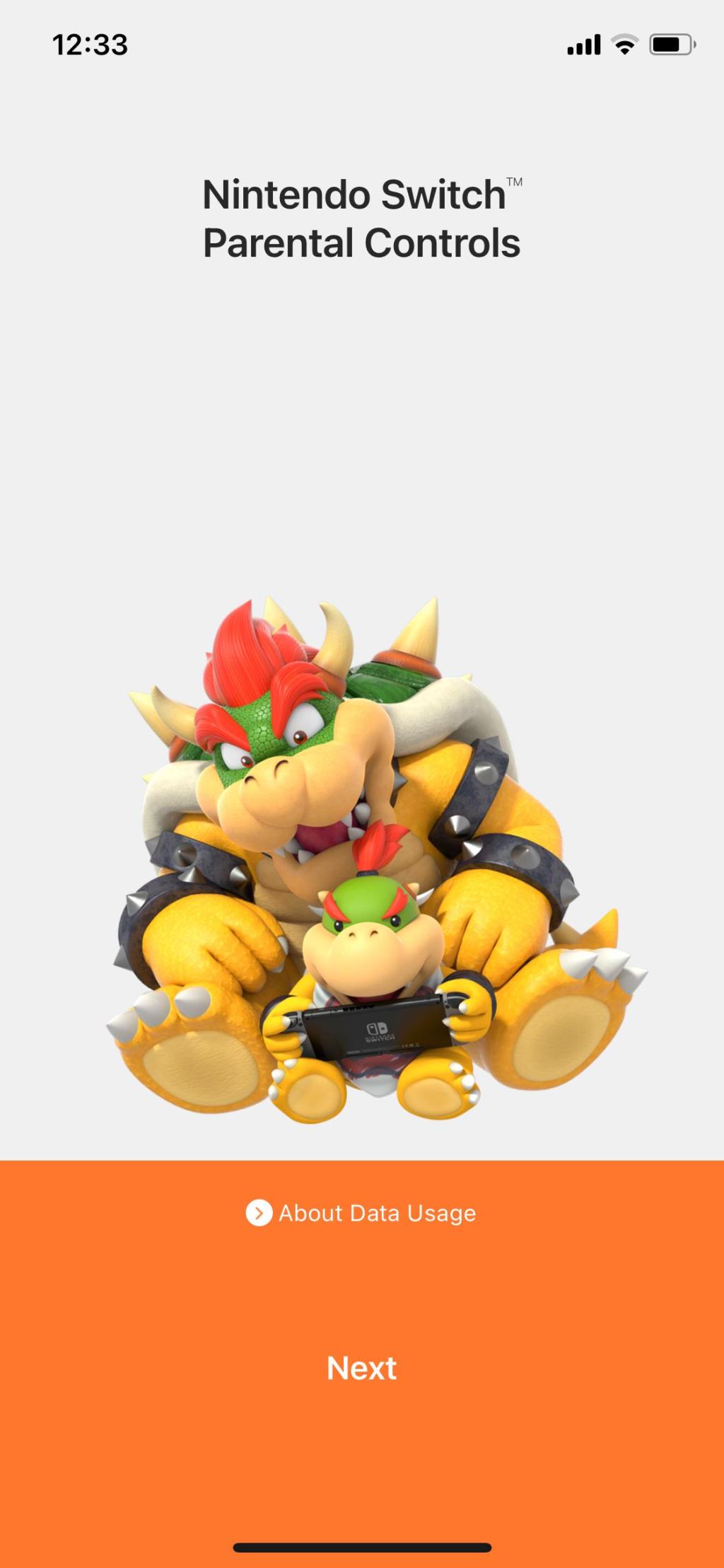
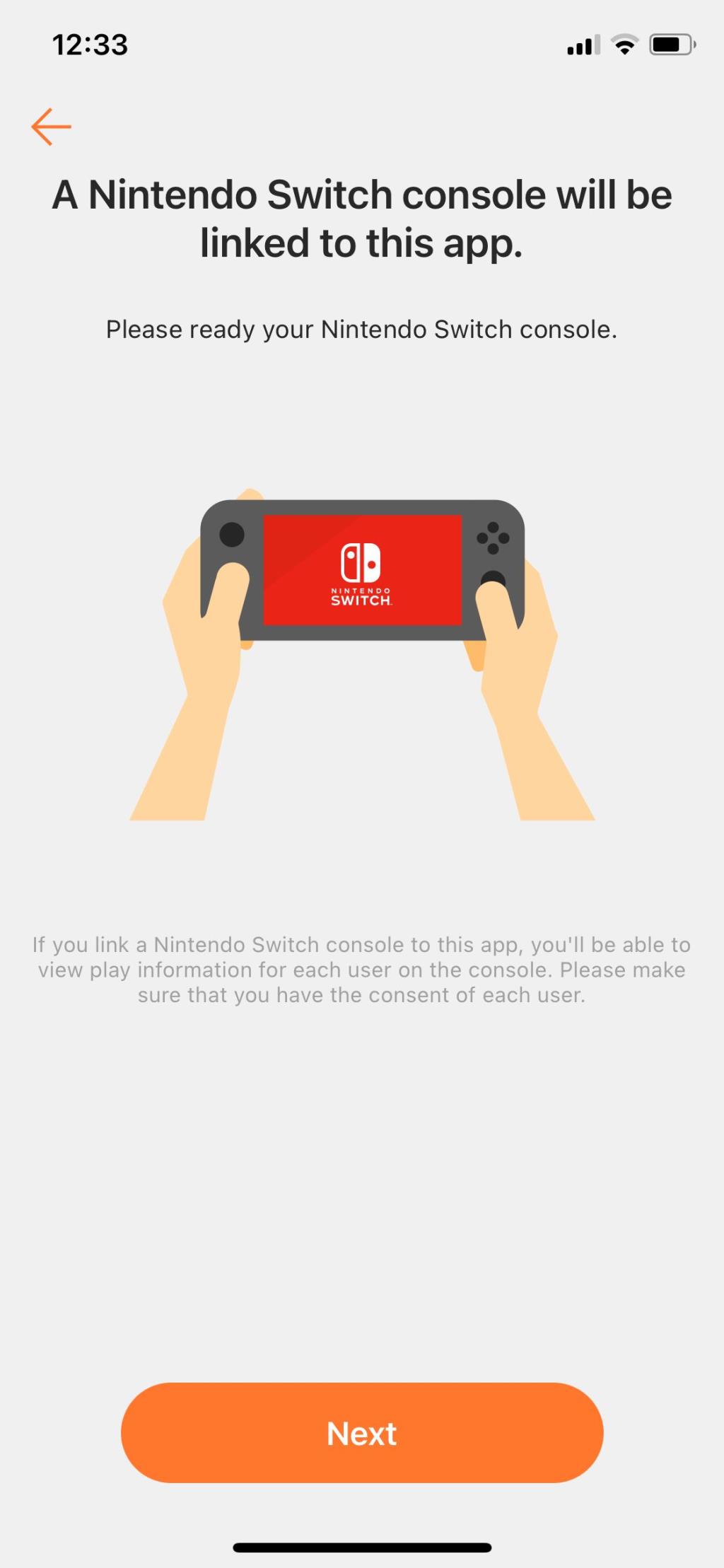
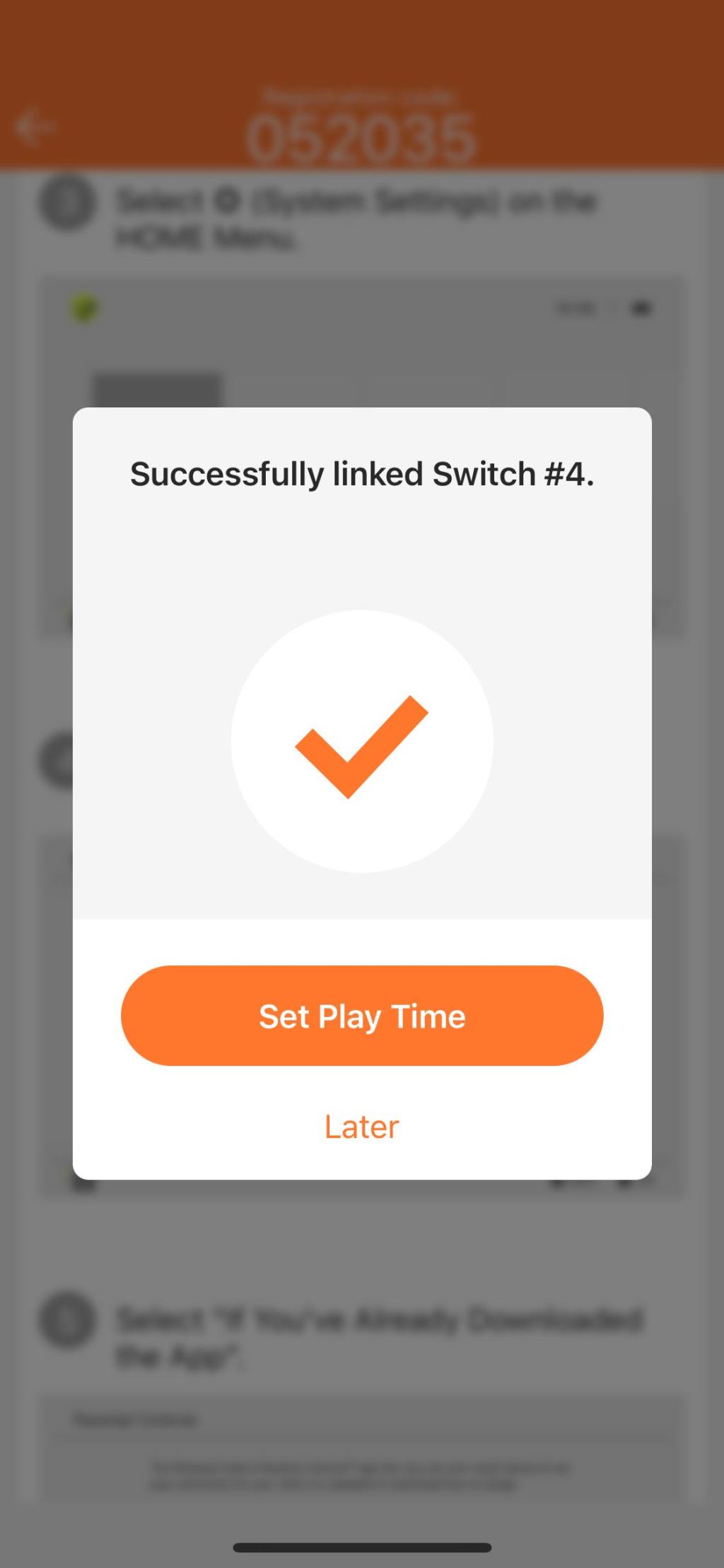
アプリをNintendoSwitchにリンクした後、プロンプトに従ってペアレンタルコントロールを設定します。または、以下の手順を使用して、後でペアレンタルコントロールを設定または編集します。

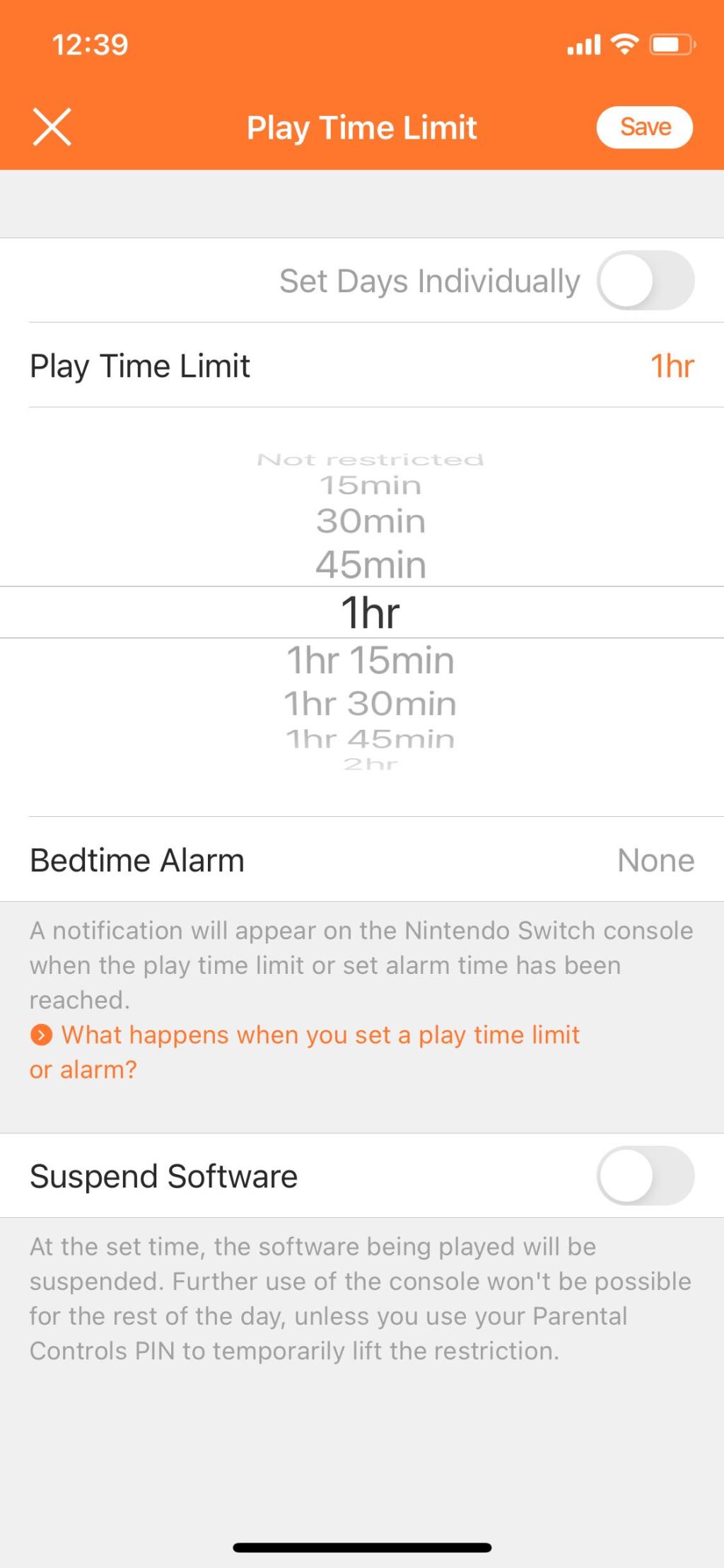
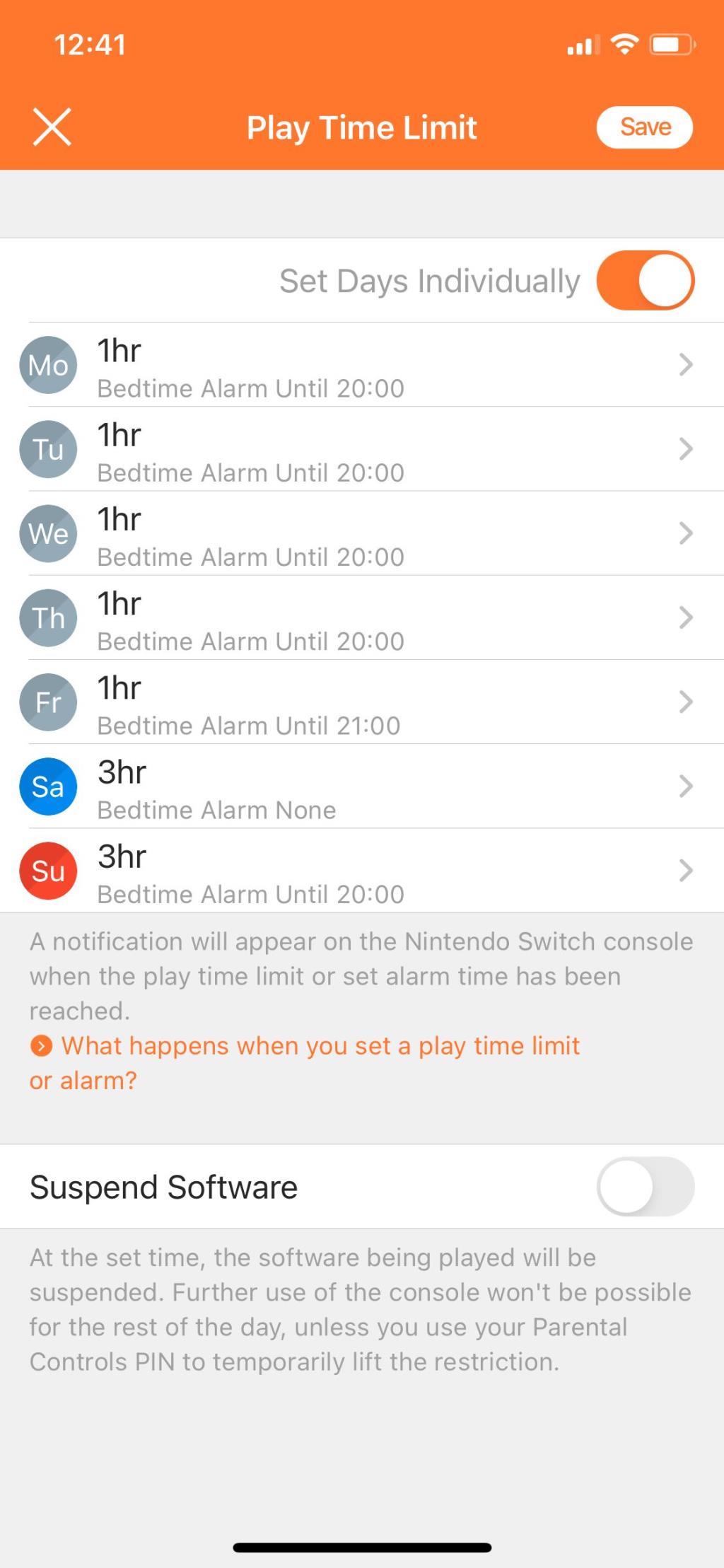
制限時間または就寝時刻に達すると、NintendoSwitchにアラートが表示されます。このアラートは、Nintendo Switchがスリープ状態になるか、ペアレンタルコントロールが無効になるまで繰り返されます。
デフォルトでは、お子様はこのアラートを無視して制限時間を超えてプレイし続けることができます。これを回避するには、[再生時間制限]設定で[ソフトウェアの一時停止]オプションを有効にします。
ただし、このオプションを使用すると、制限時間または就寝時間に達すると、スイッチをプレイしている人が保存されていない進行状況を失う可能性があることに注意してください。

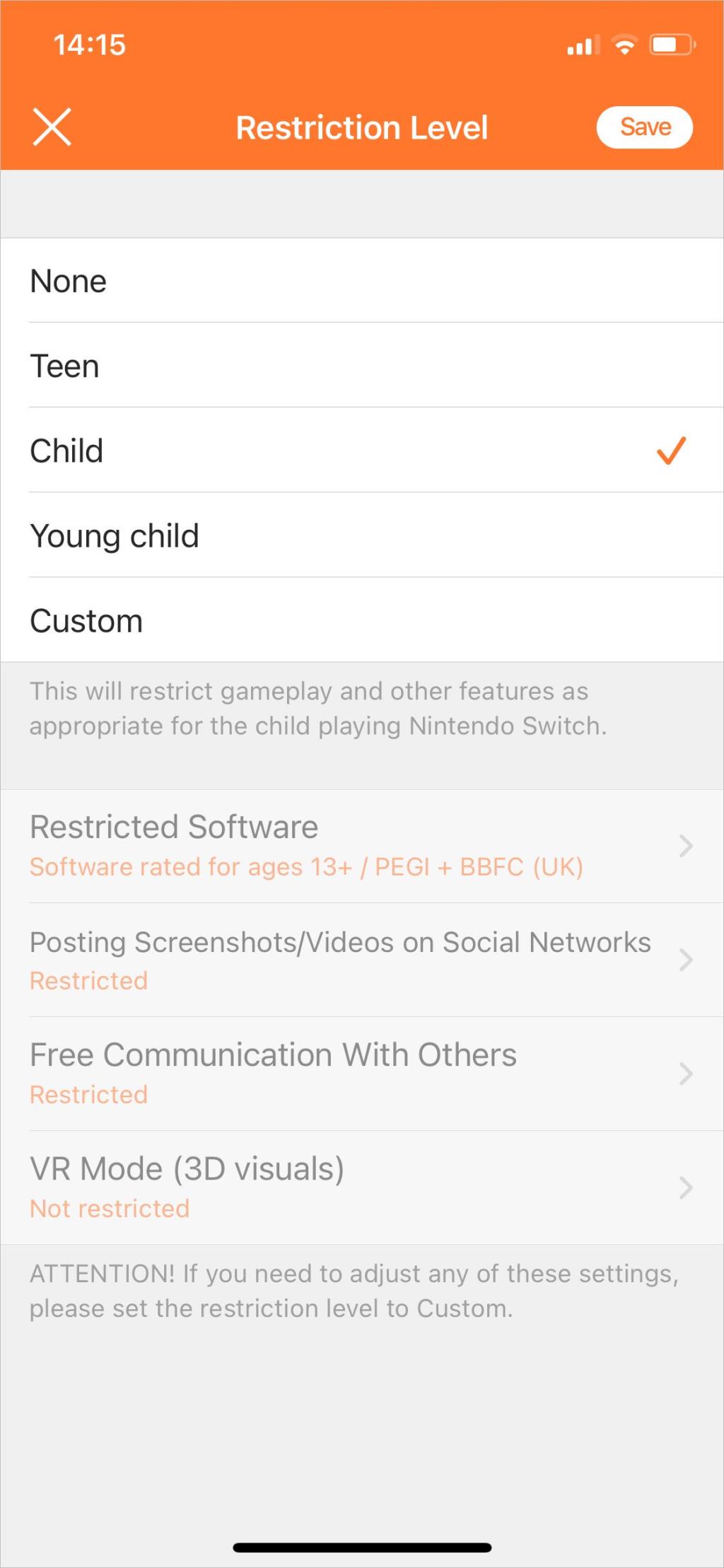
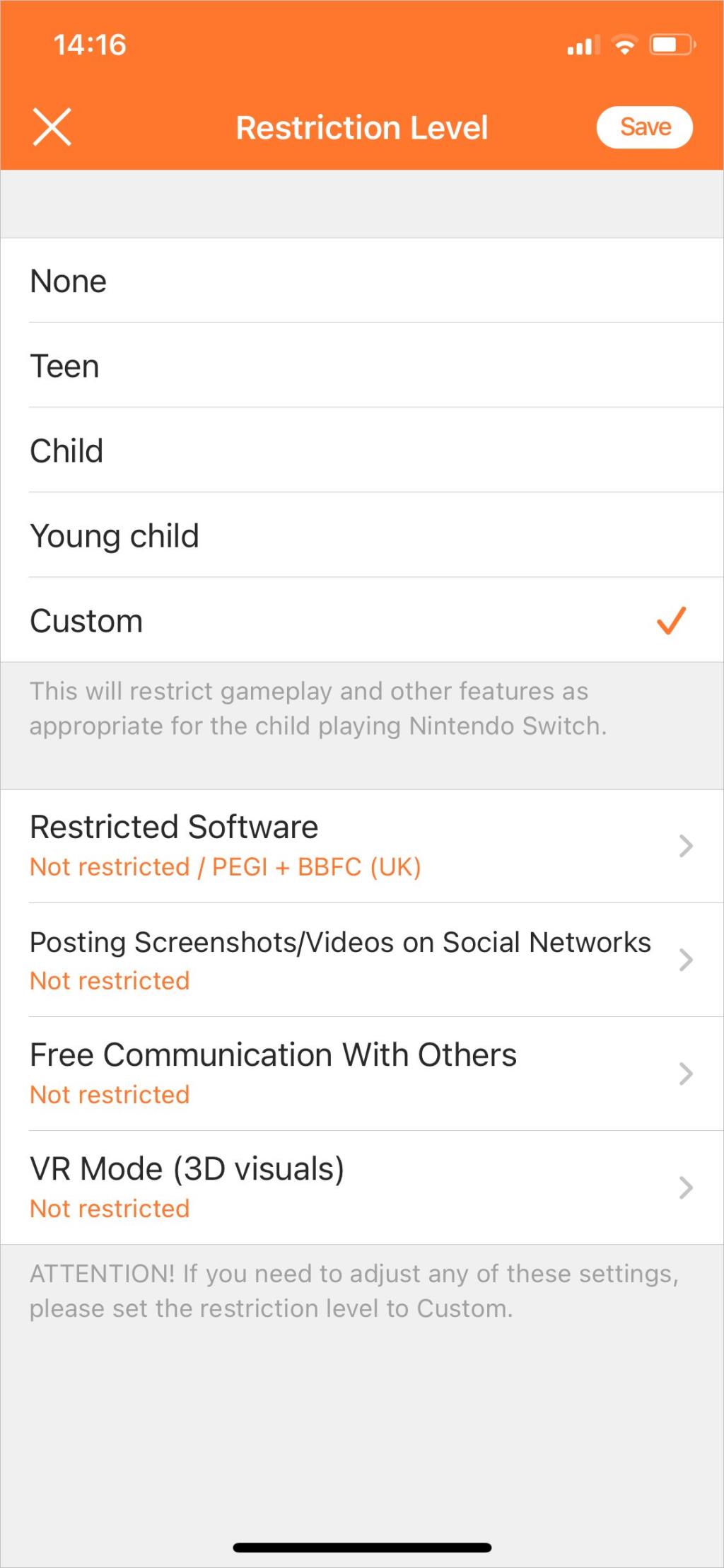
コンテンツの制限にもかかわらず、特定のNintendo Switchゲームを引き続き利用できるようにする場合は、ホワイトリストに追加することを選択できます。
そのためには、まずNintendoSwitchでそのゲームを起動してみてください。次に、ペアレンタルコントロールアプリで[設定]を開き、[制限レベル]オプションの横にある[ホワイトリスト]をタップします。ホワイトリストに追加するゲームのスイッチをオンにします。次に、[保存]をタップします。
スマートフォンをリンクすると、ペアレンタルコントロールアプリが自動的に使用するPINを作成します。このPINを覚えやすいものに変更することをお勧めします。制限を回避したくない人には秘密にしておいてください。
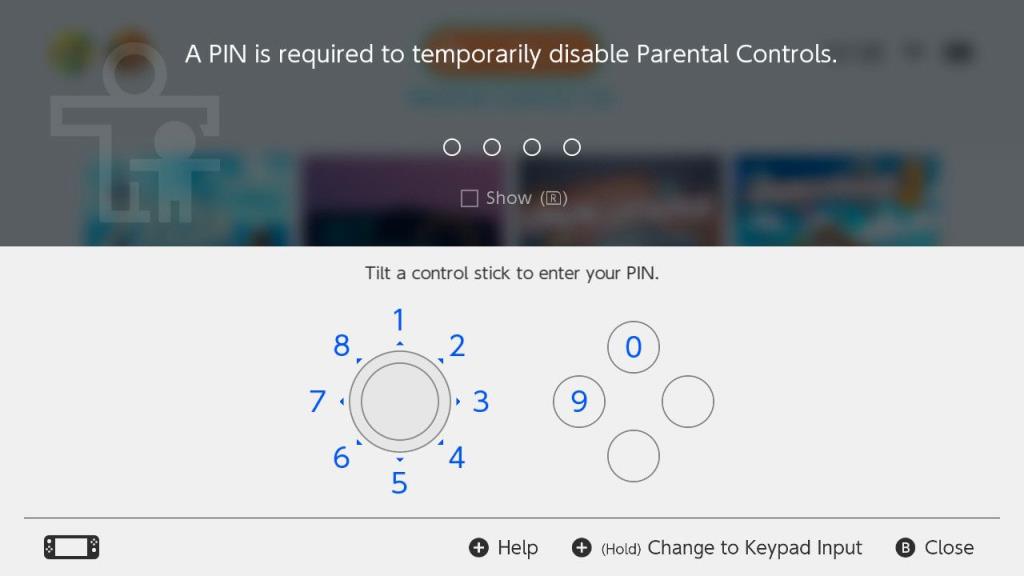
PINを検索または変更するには:
スマートフォンでNintendoSwitchペアレンタルコントロールアプリを設定した後、それを使用して各ユーザーのプレイ時間の概要を表示できます。
ペアレンタルコントロールアプリを開き、左下隅にある[再生時間]をタップします。これは、毎日遊んでいる時間を示しています。1日をタップすると、ユーザーとゲームの内訳が表示されます。
使用する月次概要あなたのニンテンドースイッチ上の各ユーザーによって最もプレイしたゲームを表示するタブを。これを使用して、そのユーザーが先月スイッチをプレイした日数を確認することもできます。
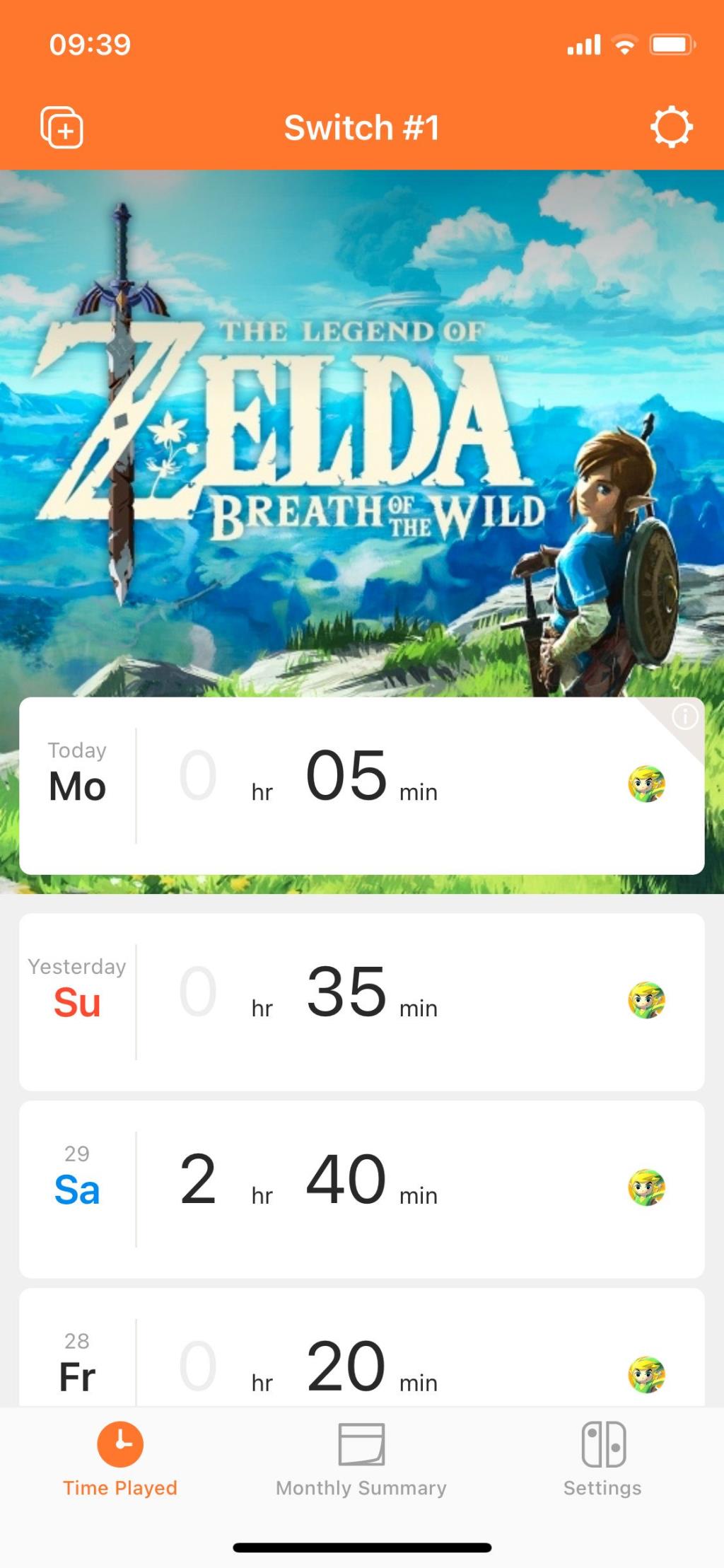
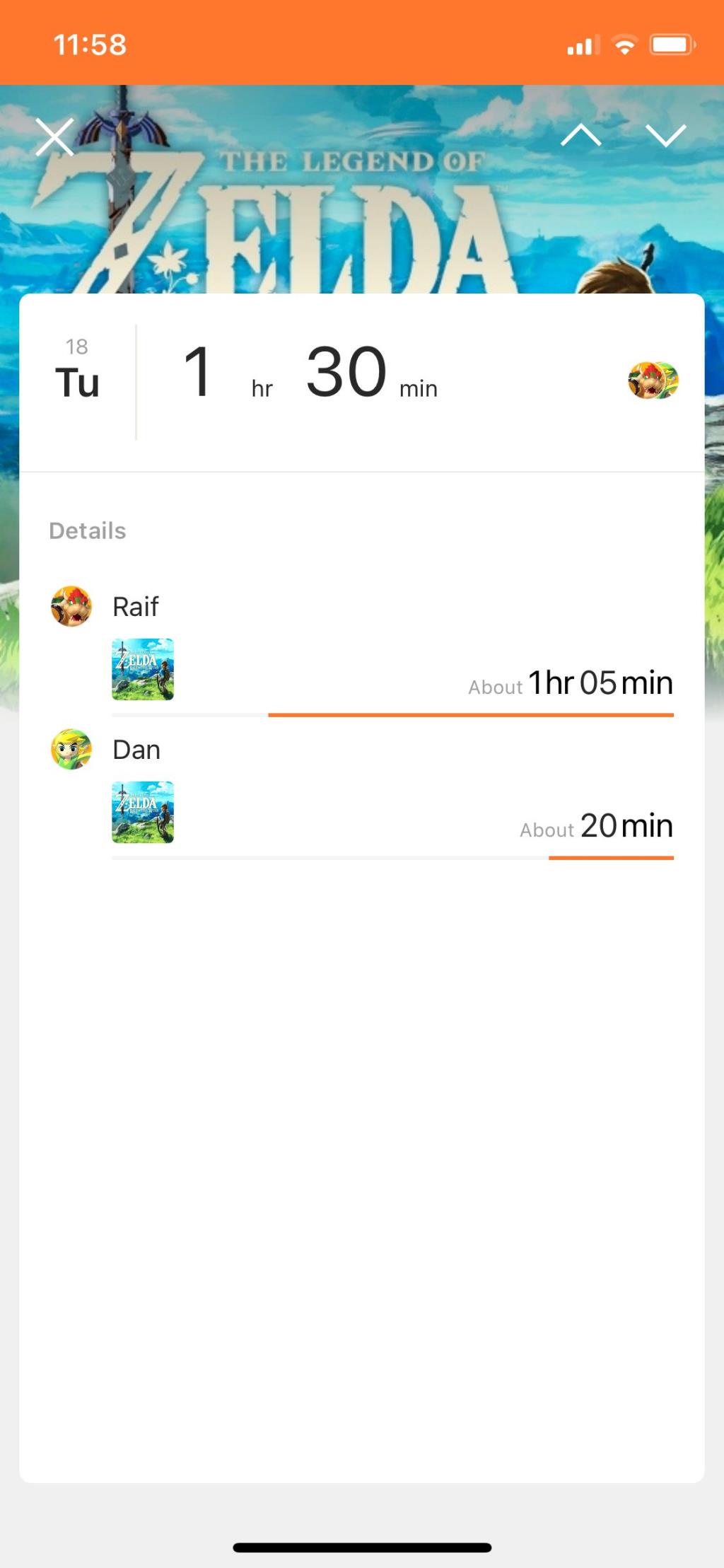
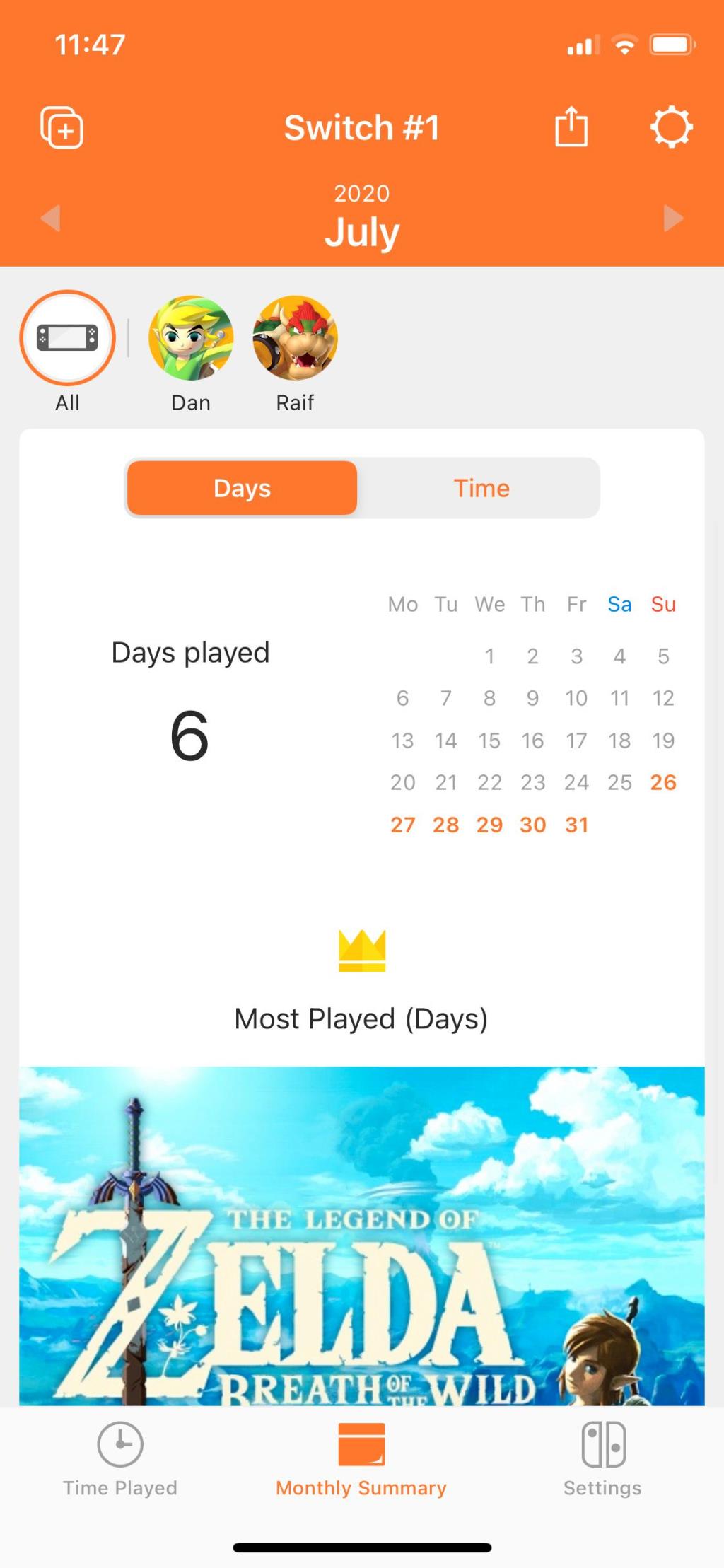
これらの要約は、お子様がスイッチのプレイに費やす時間の概要を明確に示しています。また、制限時間に準拠しているかどうか、またはペアレンタルコントロールをバイパスしようとしたかどうかを確認するためにも使用できます。
Nintendo Switchペアレンタルコントロールアプリをスマートフォンにインストールしたくない場合は、NintendoSwitch自体を使用してコンテンツ制限を設定できます。ただし、時間制限または就寝時のアラームを有効にする唯一の方法は、アプリを使用することです。
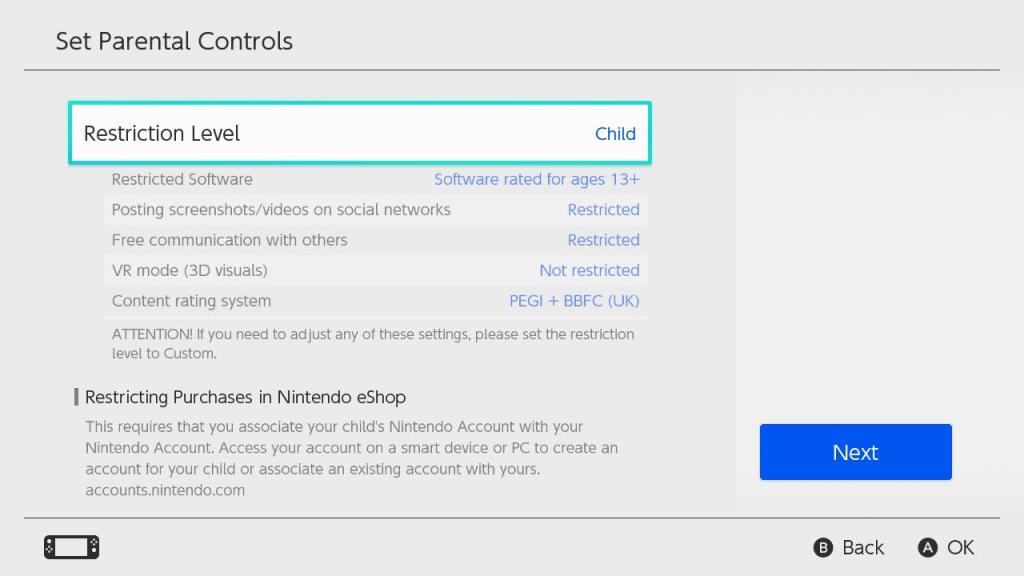
Nintendo Switchをプレイしている間、お子様の安全を確保したい場合は、ペアレンタルコントロールを設定することをお勧めします。しかし、あなたが安全に保ちたいのはあなたの子供だけではありません。NintendoSwitch自体を保護する方法も学ぶ必要があります。
あなたは複数の理由であなたのPS4からデジタルゲームを削除することができます。たぶん、あなたはスペースを解放し、ゲームはあなたと一緒にクリックしませんでしたが、後でそれを得るかもしれません、またはあなたはこのゲームを再びプレイする予定はありません。
私たちのゲームの楽しみの大部分は没入感であり、まるで実際にそこにいるかのように仮想世界を掘り下げることができます。没入感を高めることができるものの1つは、現実世界の物理的なタッチのシミュレーションであり、仮想世界に近づきます。
使いやすさは、プラットフォームを発表した瞬間から、XboxシリーズXに対するマイクロソフトの戦略の重要な部分でした。
PS4とPS5の両方をお持ちですか?PlayStation 5sの下位互換性は、より優れたビジュアルと読み込み時間を利用して、新しいシステムでPS4ライブラリのほぼ全体を楽しむことができることを意味します。
Windows 10はゲームに最適なオペレーティングシステムであり、DirectStorageでさらに改善されようとしています。はい、これは、MicrosoftがDirectStorageをWindows 11専用に保つという決定を後戻りしたことを意味します。したがって、2つの古いオペレーティングシステムを使い続ける人々もこの機能を楽しむことができます。
ソニーはPlayStation5を非常に多くの分野で手に入れました。優れたグラフィックス、強力なハードウェア、優れた専用ゲームを備えています。
PS4は単なるゲーム機ではありません。また、さまざまなストリーミングサービスをホストするエンターテインメントセンターでもあります。最新の映画リリースを見たい場合でも、レトロなTVボックスセットをビンジしたい場合でも、PS4にはそのためのストリーミングアプリがある可能性があります。
PS5が到着したので、PS4を他の人に渡すつもりですか?誰かがあなたのプレイステーション4を離れて、もうゲームをしませんか?
Switchを家に持ち帰ってから何年も経ちました。あなたのスイッチは、試験に合格したり、休暇に出かけたり、仕事に応募したり、大きなイベントの前にあなたを落ち着かせたりするなど、人生があなたに投げかけたすべてのことを通してあなたのそばに立ってきました。実際、それはあなたの最も長く続いている関係でさえありえます。
PS4またはPS5を所有していて、少なくともPlayStation Plusを試したことがない場合は、見逃してしまいます。PlayStation Plusは、オンラインマルチプレイヤーをプレイしたり、毎月無料ゲームを請求したりする機能など、あらゆる種類の特典を提供するソニーコンソールのサブスクリプションサービスです。
オンラインゲームライブラリは、どこにいてもゲームをするのに最適な方法ですが、不正アクセスを防ぐためにアカウントを安全に保つ必要があることを意味します。ハッカーがユーザー名とパスワードを覚えるだけで、緊急のカスタマーサポートチケットを最高の状態で手に入れることができます。
PlayStation 5の脱獄の初期の世界では、2つの別々のハッキンググループが、PS5の脱獄が以前に考えられていたよりも早く到着する可能性があるという大きな発見をしたことで、数日が荒れ狂っていました。
PS4プロファイルの多くの部分をパーソナライズして、プロファイルを独自のものにすることができます。変更できる側面の1つは、PS4のプロフィールカバー写真です。
ソニーのプレイステーション4(PS4)は優れたコンソールです。その寿命の中で、コンソールは信じられないほどの商業的成功を収め、優れたタイトルの長い列を生み出しました。このため、PS4は、いくつかの手ごわい完成にもかかわらず、間違いなく第8世代のコンソールの勝者です。
ゲーム用コンピュータをお持ちの場合は、その中に2枚のグラフィックカードがある可能性が高いです。統合されたオンボードグラフィックカードとはるかに強力な専用グラフィックカード。一部のゲームでは、専用の代わりにオンボードグラフィックカードを誤って使用します。オンボードグラフィックカードはゲームを処理するのに十分なほど強力ではないため、フレームとグラフィックが非常に少なくなります。つまり、とにかく、ゲームが最初にクラッシュしない場合です。
PS5内にM.2SSD(ソリッドステートドライブ)をインストールした場合、拡張ストレージを最大限に活用するためにコンソールを最適化する方法を疑問に思うかもしれません。
ビデオゲーム業界は、困難で、複雑で、試してみることができます。私たちが好きなものをもっと提供することで、ビデオゲーム開発者は、ビデオゲーム開発サイクルの最後の数週間、数か月、時には数年で地獄を経験することができます。
アバターには何か希望があります。仮想世界での自分自身の小さなシンボル。ゲームの神々に忠実であり続けている私たちにとって、私たちは年をとるにつれてコンソールからコンソールへと移行してきました。多くの点で、アバターは、デバイス間の旅が同じ世界に存在するように感じさせます。
昨年、Epic GamesとAppleの間で訴訟の話を聞いたことがあるかもしれませんが、それが何であるかを知らなかったかもしれません。さて、私たちができる限り簡単にそれを説明するためにここにいました。
PS4と同様に、PlayStation 5では、スクリーンショットやビデオでゲームプレイを簡単にキャプチャできます。次に、これらのキャプチャを編集して、友達や他のプレーヤーと共有できます。
あなたは複数の理由であなたのPS4からデジタルゲームを削除することができます。たぶん、あなたはスペースを解放し、ゲームはあなたと一緒にクリックしませんでしたが、後でそれを得るかもしれません、またはあなたはこのゲームを再びプレイする予定はありません。
使いやすさは、プラットフォームを発表した瞬間から、XboxシリーズXに対するマイクロソフトの戦略の重要な部分でした。
PS4とPS5の両方をお持ちですか?PlayStation 5sの下位互換性は、より優れたビジュアルと読み込み時間を利用して、新しいシステムでPS4ライブラリのほぼ全体を楽しむことができることを意味します。
ソニーはPlayStation5を非常に多くの分野で手に入れました。優れたグラフィックス、強力なハードウェア、優れた専用ゲームを備えています。
PS4は単なるゲーム機ではありません。また、さまざまなストリーミングサービスをホストするエンターテインメントセンターでもあります。最新の映画リリースを見たい場合でも、レトロなTVボックスセットをビンジしたい場合でも、PS4にはそのためのストリーミングアプリがある可能性があります。
PS5が到着したので、PS4を他の人に渡すつもりですか?誰かがあなたのプレイステーション4を離れて、もうゲームをしませんか?
Switchを家に持ち帰ってから何年も経ちました。あなたのスイッチは、試験に合格したり、休暇に出かけたり、仕事に応募したり、大きなイベントの前にあなたを落ち着かせたりするなど、人生があなたに投げかけたすべてのことを通してあなたのそばに立ってきました。実際、それはあなたの最も長く続いている関係でさえありえます。
Xbox vs PCは、新世代のXboxが明るみに出るたびに火花を散らす議論です。XboxシリーズXがこの世代のマイクロソフトのゲーム機をリードしているので、それはまたもや考えるべきことです。
PS4またはPS5を所有していて、少なくともPlayStation Plusを試したことがない場合は、見逃してしまいます。PlayStation Plusは、オンラインマルチプレイヤーをプレイしたり、毎月無料ゲームを請求したりする機能など、あらゆる種類の特典を提供するソニーコンソールのサブスクリプションサービスです。
PlayStation 5の脱獄の初期の世界では、2つの別々のハッキンググループが、PS5の脱獄が以前に考えられていたよりも早く到着する可能性があるという大きな発見をしたことで、数日が荒れ狂っていました。